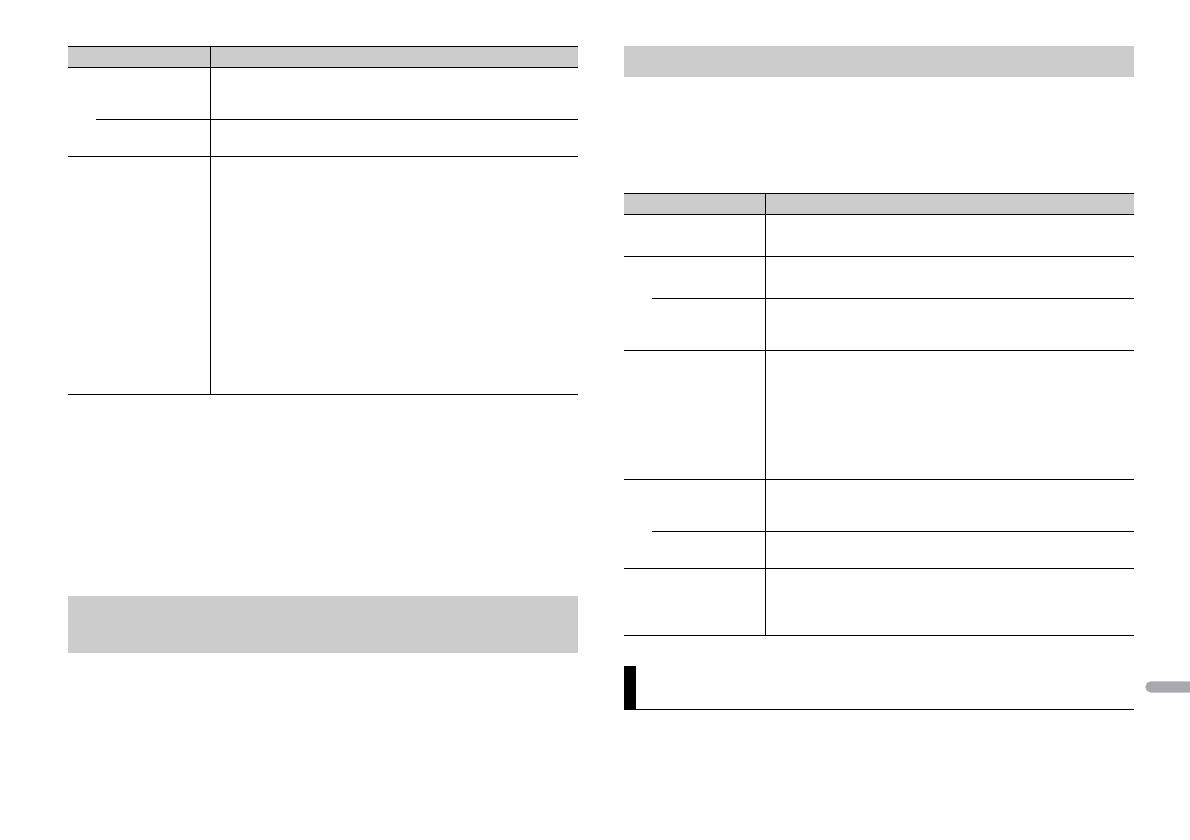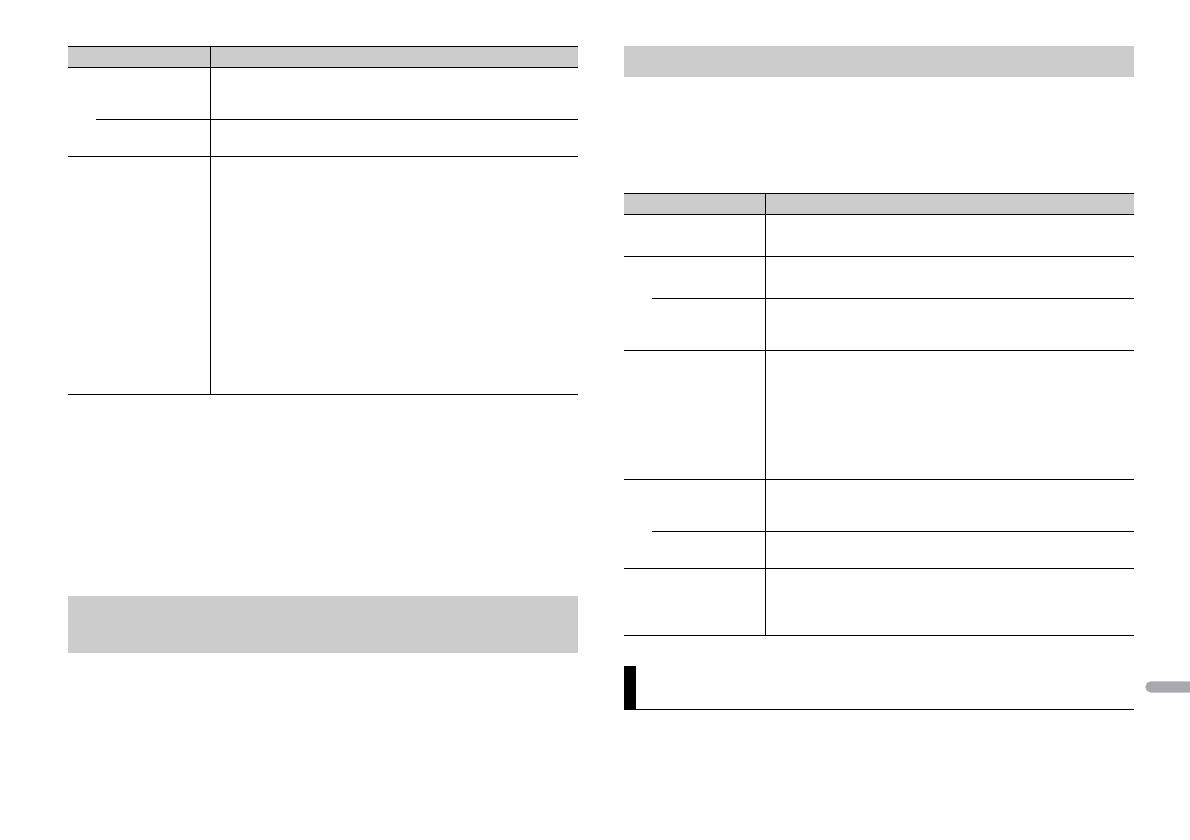
5Ru
2 [QUIT :YES] отображается после выполнения всех настроек.
Для возврата к первому элементу установочного меню поверните M.C.
для
выбора [QUIT :NO], затем нажмите для подтверждения.
3 Нажмите M.C. для подтверждения настроек.
Если для параметра [DAB ANT PW] установлено значение [ON], на дисплее
отобра
зится [UPDATING LIST] и список служб будет обновлен.
Настройки, отличные от [SPEAKER MODE], можно выполнить в настройках SYSTEM (стр. 18) и
настройках INITIAL (стр. 5).
1 Нажмите M.C. для отображения главного меню.
2 Поверните M.C. для выбора [SYSTEM], затем нажмите для подтверждения.
3 Поверните M.C. для выбора [DEMO OFF], затем нажмите для подтверждения.
4 Поверните M.C. для выбора [YES], затем нажмите для подтверждения.
DAB ANT PW Подача питания к антенне DAB. Выберите при
использовании дополнительной антенны DAB (AN-DAB1,
приобретается отдельно) с устройством.
[ON],
[OFF] Не подается питание к антенне DAB. Выберите при
испол
ь
зовании пассивной антенны без усилителя.
SPEAKER MODE Выберите один из двух режимов работы: двусторонний
сетевой реж
и
м (NETWORK) и стандартный режим
(STANDARD) в соответствии с установленными
подключениями. Для получения дополнительных сведений
о режимах работы см. стр. 15.
После выбора соответствующего режима поверните
рег
у
лятор M.C. для выбора [YES], затем нажмите для
подтверждения.
• В
ы не сможете завершить настройку, не установив
[S
PEAKER MODE].
• После установки режима динамиков данную настройку
бу
дет невозможно изменить без восстановления настроек
устройства по умолчанию. Для изменения режима
динамиков восстановите настройки по умолчанию (см.
SYSTEM RESET на стр. 5).
[STANDARD],
[NE
T
WORK]
Отмена демонстрационного дисплея (DEMO
OFF)
Элемент меню Описание
1 Нажмите и удерживайте SRC/OFF, пока устройство не отключится.
2 Нажмите и удерживайте SRC/OFF для отображения главного меню.
3 Поверните M.C. для выбора [INITIAL], затем нажмите для подтверждения.
4 Поверните M.C. для выбора параметра, затем нажмите для подтверждения.
Для получения сигналов DAB подключите антенну DAB (AN-DAB1) (приобретается
отдельно)
к устройству.
Настройки INITIAL
Элемент меню Описание
FM STEP Выбор шага настройки в FM-диапазоне (100 кГц или 50 кГц).
[100], [50]
REAR-SP Используется, когда полночастотный динамик подключен к
пр
оводам вывода заднего динамика.
[FUL]
[SW] Используется, когда сабвуфер подключен непосредственно
к проводам вывода заднего динамика без дополнительного
усилителя.
SYSTEM UPDATE Выберите [SYSTEM INFO] для просмотра последней
системной информации для устройства.
Выберите [S/W UPDATE] для обновления программного
об
еспечения устройства до последней версии и
инициализации настроек устройства. Для просмотра
дополнительной информации о последней версии
программного обеспечения и обновлении посетите наш
веб-сайт.
[SYSTEM INFO], [S/
W U
PDATE]
DAB ANT PW Подача питания к антенне DAB. Выберите при
испол
ь
зовании дополнительной антенны DAB (AN-DAB1,
приобретается отдельно) с устройством.
[ON]
[OFF] Не подается питание к антенне DAB. Выберите при
испол
ьзовании пассивной антенны без усилителя.
SYSTEM RESET Выберите [YES] для инициализации настроек устройства.
Устройство бу
дет перезагружено автоматически.
(Некоторые настройки будут сохранены даже после сброса
параметров ус
тройства.)
[YES], [CANCEL]
Цифровое аудиовещание (DAB)